ERP Autcom
Fazer manutenção no cadastro do portador
O que é
O cadastro de portador é um cadastro básico para a área do Financeiro. No ERP Autcom, o portador registra, organiza e gerencia os dados financeiros dos clientes, como os valores recebidos em dinheiro, cheques, cartões e Pix e também valores a receber, a pagar e movimentações.
Nesta atividade, será exibido o passo a passo de como realizar a manutenção no cadastro do portador, explorando as funções de alteração e exclusão desses registros.
Caminho para acessar
Para realizar a manutenção no cadastro do portador, no menu principal do ERP Autcom, localizado à esquerda do sistema, clique na opção Principal, menu Cadastros [1], submenu Portadores [2].
Caminho de acesso: Cadastros/Portadores – frmCadPortadores
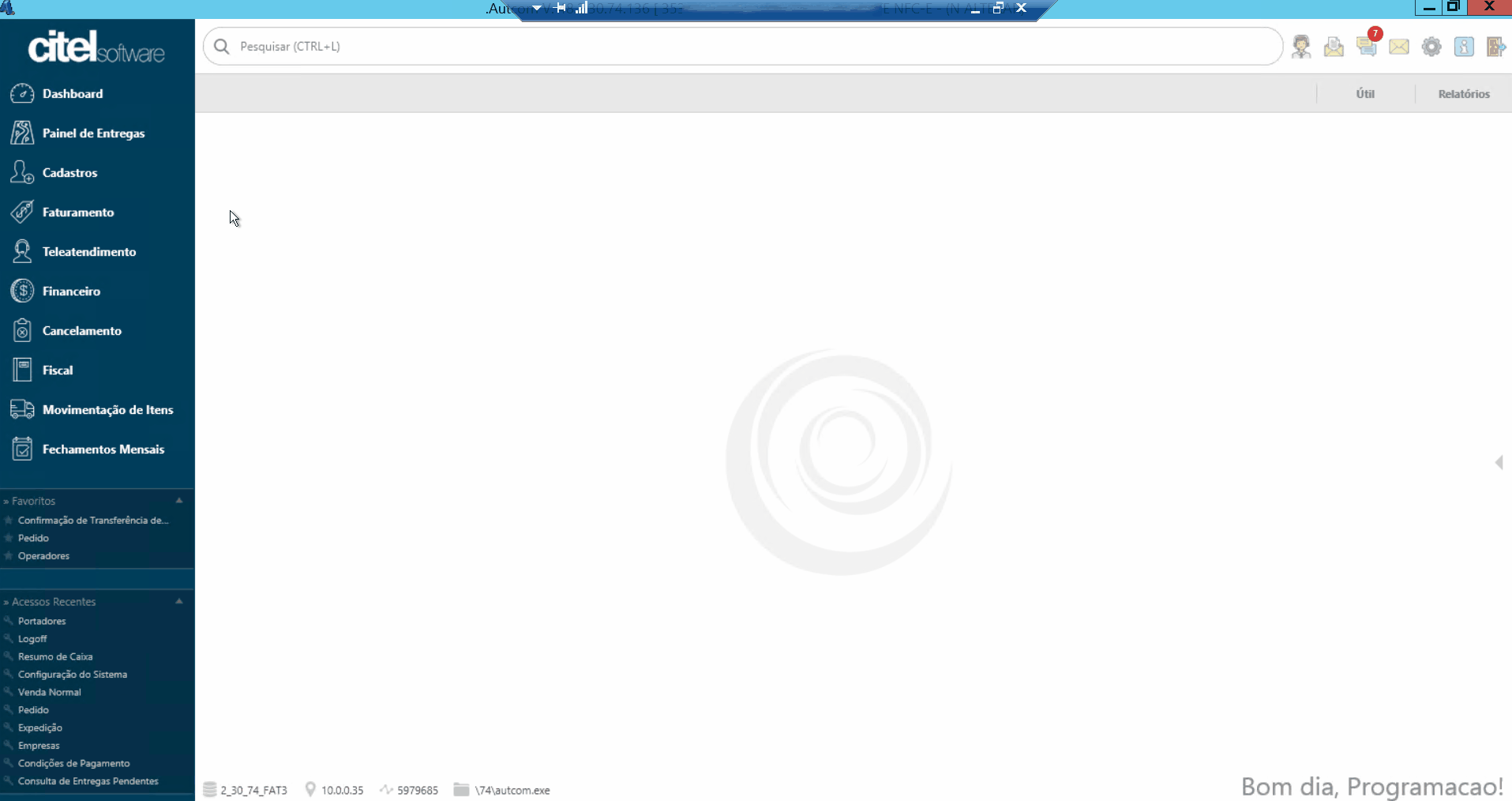
Para a versão clássica do ERP Autcom o caminho é:
Caminho de acesso: Principal/Manutenção de cadastros/Portadores – frmCadPortadores
Precisa configurar
Direito de Acesso
Para execução dessa atividade, é necessário liberar o seguinte direito de acesso no ERP Autcom:
- Principal > Manutenção de Cadastros > Portadores
Para saber mais sobre liberação de direito de acesso no ERP Autcom, consulte a atividade Liberar Direito de Acesso (AUTCOM).
Configurações
É necessário ter realizado o cadastro do portador. Clique aqui e consulte a documentação.
Como fazer
Para realizar a manutenção no cadastro do portador, no menu principal do ERP Autcom, localizado à esquerda do sistema, clique na opção Principal, menu Cadastros [1], submenu Portadores [2].
Caminho de acesso: Cadastros/Portadores – frmCadPortadores
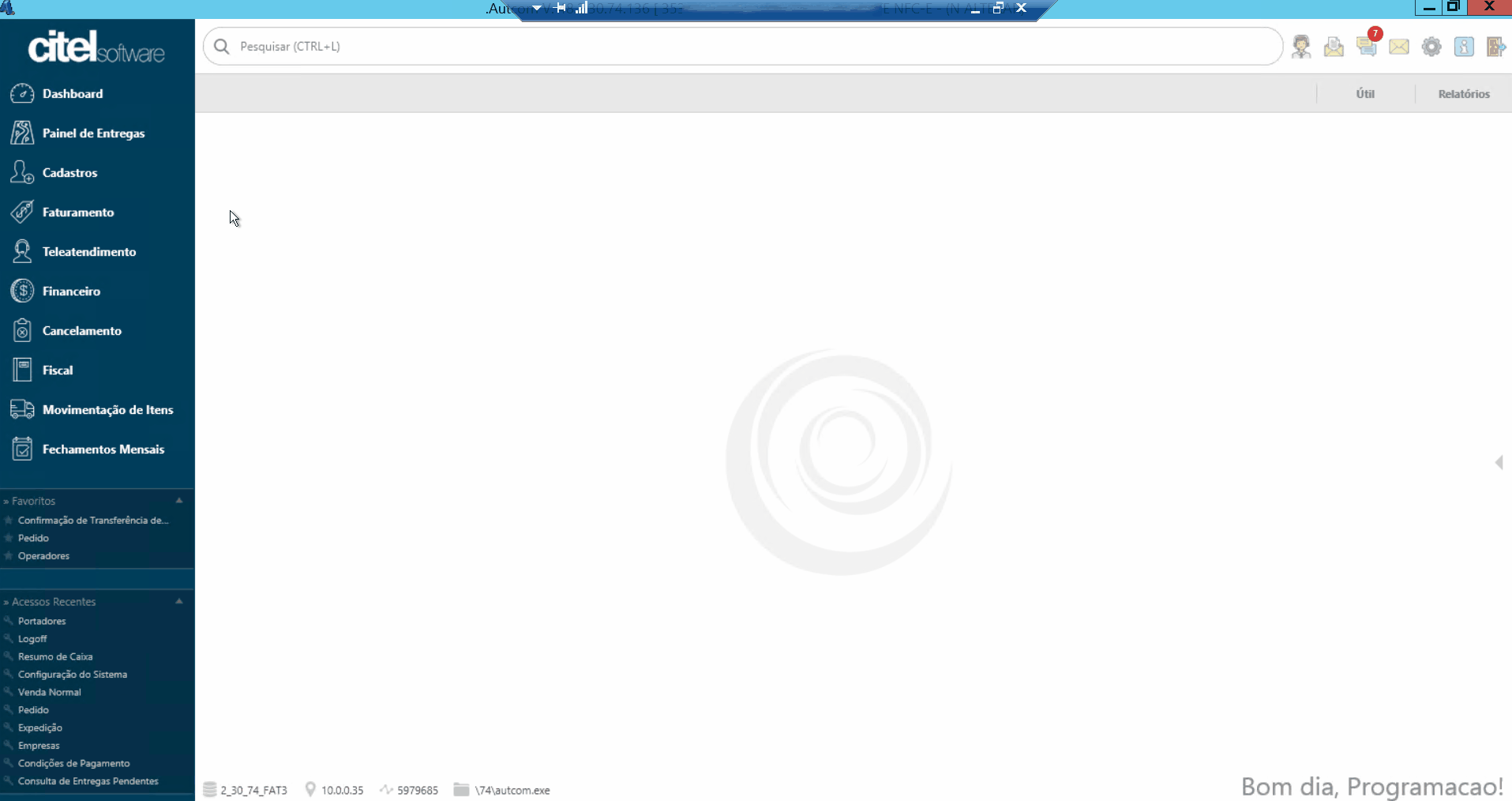
Na tela Cadastro de Portadores, clique em PESQUISAR [1].
Na Consulta de Portadores, informe um dos campos disponíveis [2] e pressione Enter no teclado [3]. Dê dois cliques no registro do portador desejado [4]. Os dados do portador selecionado serão exibidos.
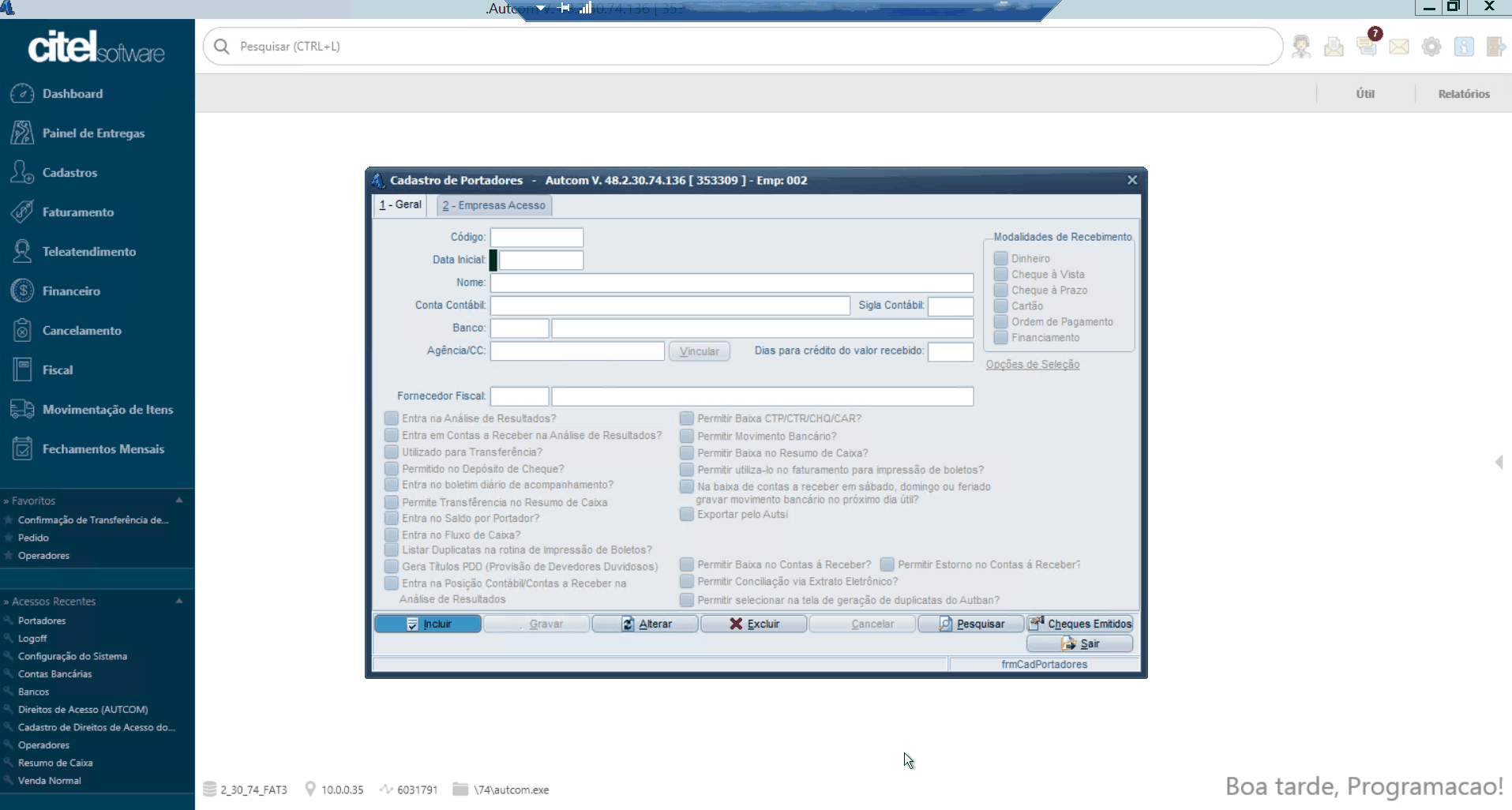
A seguir, serão exibidas as opções de manutenção disponíveis para o cadastro selecionado.
Alterar portador
Para alterar o portador, após pesquisar o cadastro desejado, clique em ALTERAR [1].
Faça as alterações necessárias e clique em GRAVAR [2].
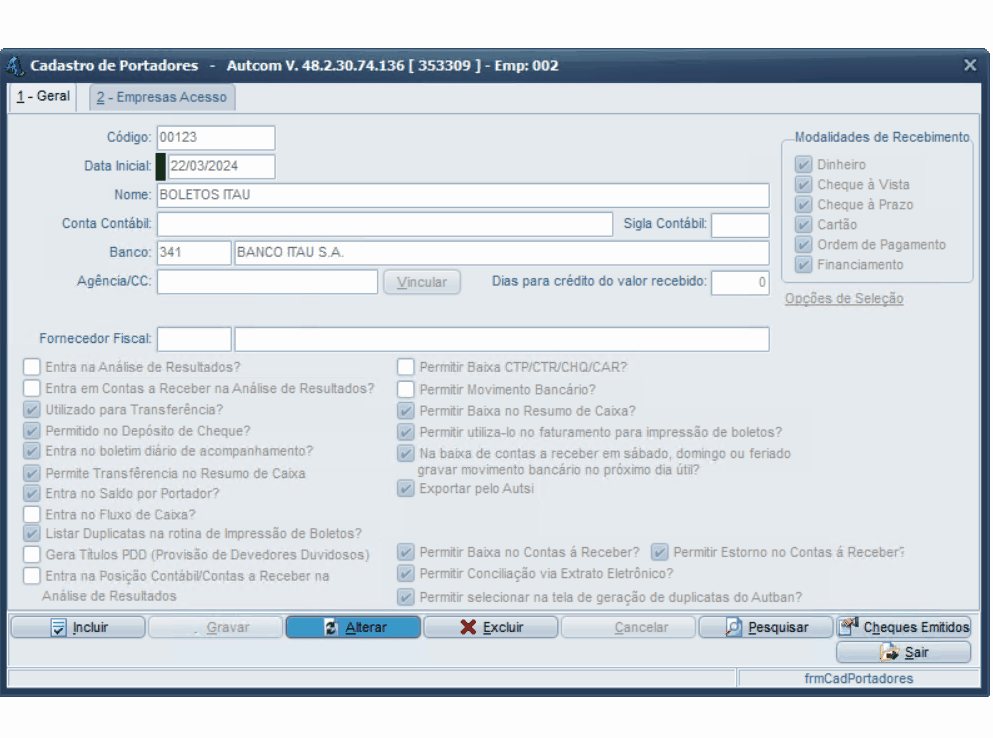
Uma vez concluído esse processo, o cadastro do portador será salvo e estará disponível para ser utilizado.
Excluir portador
Para excluir o portador, após pesquisar o cadastro desejado, clique em EXCLUIR [1] e confirme a ação na mensagem seguinte clicando em SIM [2]:
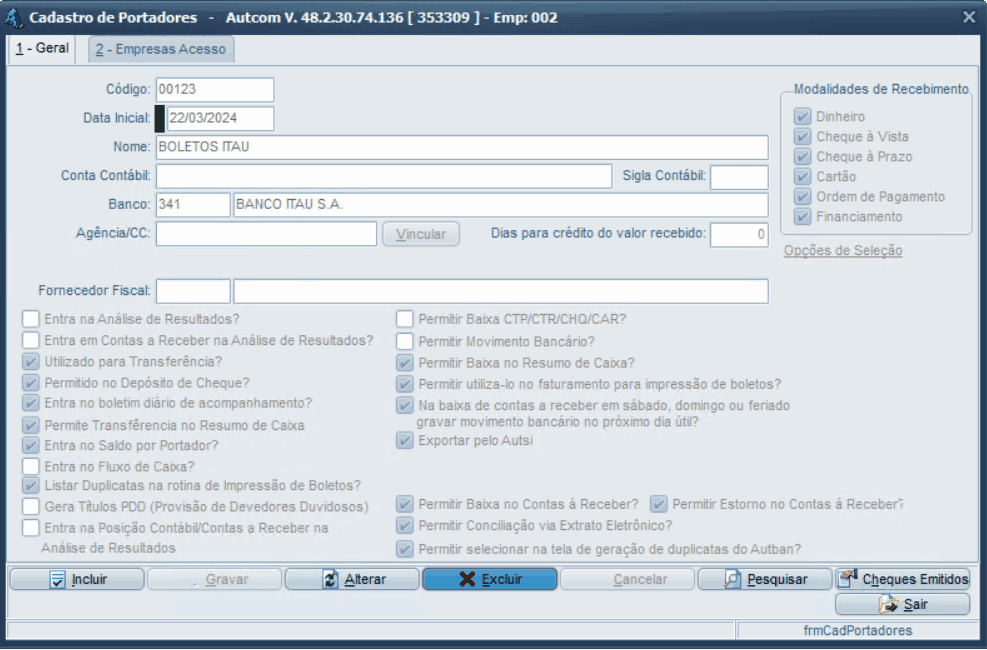
Uma vez concluído esse processo, o cadastro do portador será excluído e não estará mais disponível para ser utilizado.
